WPS Office版PPT如何制作半透明幻灯片?一种简单的半透明材料。这一定是制作ppt模板的人最喜欢的。日常办公中经常会遇到这种情况。那么如何制作这种半透明材料呢?什么?今天小编给大家带来了如何使用WPSoffice版PPT制作半透明幻灯片的教程。希望可以帮助到有需要的朋友。
1.打开一个空白的PPT模板。
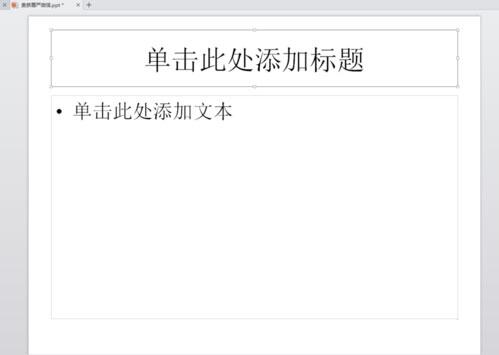
2. 插入图形材料,例如圆形或矩形。
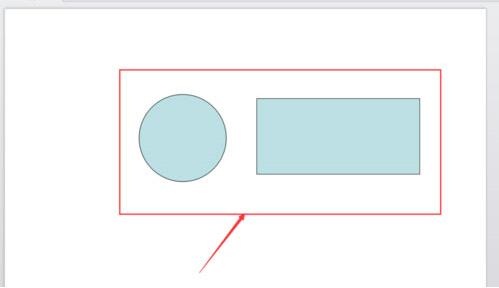
3、右键单击ppt模板中插入的图形,选择“格式化对象功能”。
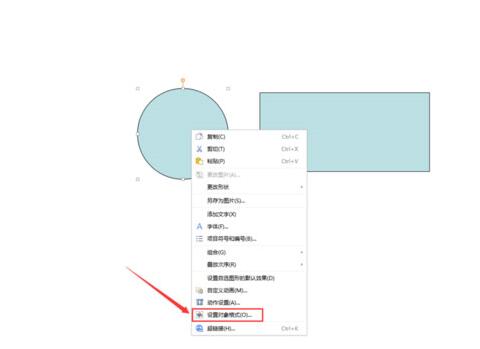
4. 选择新页面的颜色,选择合适的颜色,如红色。
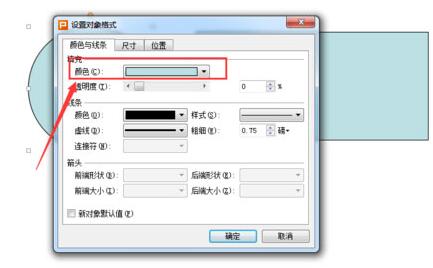
5. 选择调整透明度,例如30%。然后点击确认。将出现透明材料。下一步就是完善它。
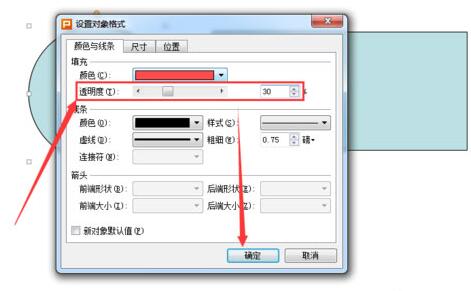
6、点击选中圆圈,在左上角的“轮廓功能”中选择无缝线的颜色。你可以完善这个材料。当然,您也可以在此处将您喜欢的轮廓线添加到您的图形中。
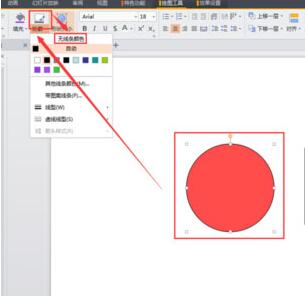
7、按照同样的步骤,将矩形做成不同颜色的半透明形状。两者相加,就可以看到效果了~~一个半透明的材质就这么简单。
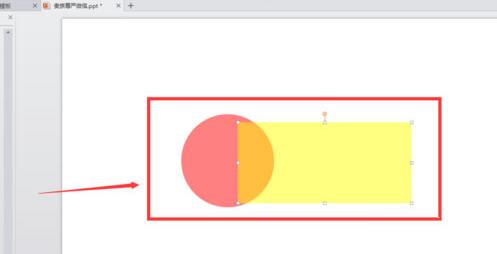
以上就是小编为大家带来的WPS Office版PPT制作半透明幻灯片的教程。更多资讯请关注我们的系统世界!








